在日常办公中我们经常会使用到word文档,但是有写不熟悉的小伙伴,不太清楚其中的某些操作,例如word怎么加横线?所以对于这一问题,今天本文为大家整理分享的就是关于word画横线直线的图文方法了。
具体方法如下:
1、打开word文档,在顶部菜单栏中点击“插入”按钮:
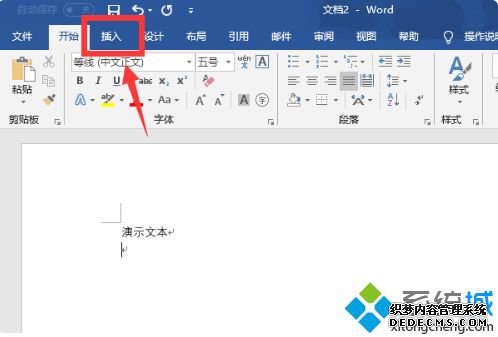
2、在插入工具栏中点击“形状”按钮,然后在“线条”选项中点击第一个直线按钮:
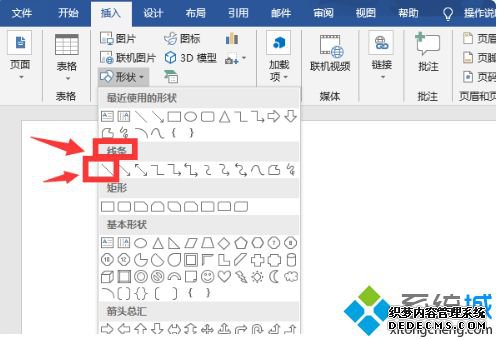
3、按住键盘上的“Shift”键,然后按住鼠标左键从文档的左边拖到右边,这时一条水平的横线就被插入到word文档中了,如果需要插入自定义倾斜角度的横线,就不需要按住“Shift”键:
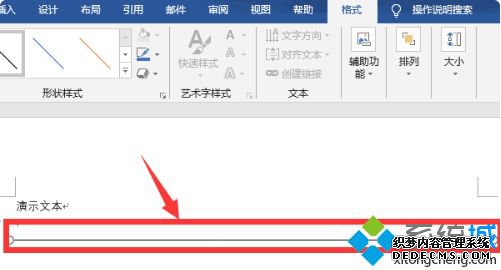
上面给大家分享的就是word画横线直线的图文方法啦,有需要的网友可以按照上面的步骤来操作哦。
------相关信息------



